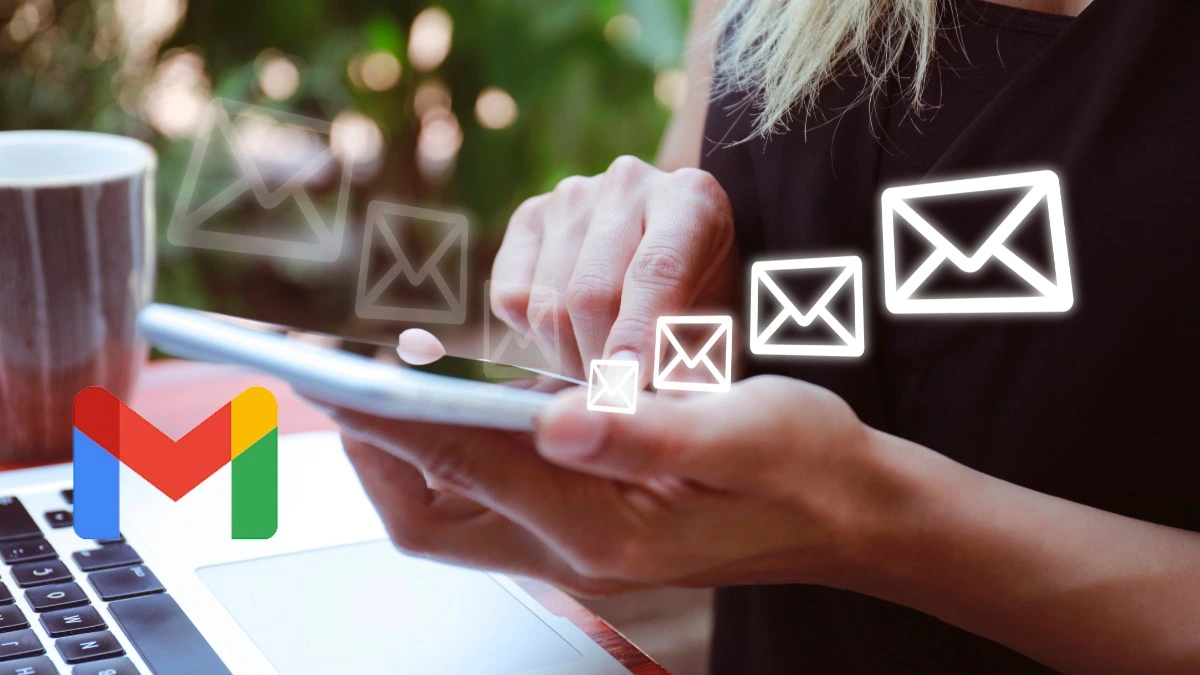Bardzo często z różnych względów nie korzystamy ze wszystkich funkcji jakie oferuje dana usługa bądź aplikacja. Czasami zdarza się, że znamy tylko te podstawowe i ogólnie rzecz biorąc, są one dla nas wystarczające. Kilka lat temu, tj. w 2018 roku Google wprowadziło garść nowości do swojej poczty – Gmail. Jedną z nich był tryb poufny, który do tego czasu udostępniano w rozwiązaniach przeznaczonych dla klientów korporacyjnych giganta z Mountain View.
Tryb poufny, czyli znikające wiadomości e-mail
Ten dodatek przypadnie do gustu użytkownikom, którzy chcą zabezpieczyć przesyłane wiadomości e-mail, szczególnie tych, w których skład wchodzą poufne informacje. O jakich danych w tym przypadku mowa? Mogą to być np. dokumenty zawierające nr dowodu osobistego, paszportu, PESEL, skan podpisanego wniosku lub cokolwiek innego co uznamy, że warto zabezpieczyć przed dostaniem się w niepowołane ręce.
W takim razie co oferuje ten cały tryb poufny? Pokrótce: odbiorca nie będzie miał możliwości, pobierania, kopiowania, drukowania ani przekazywania dalej takiego e-maila. Użytkownik określa za jaki czas wiadomość wygaśnie, czyli po prostu zniknie. Do wyboru jest: 1 dzień, tydzień, miesiąc, 3 miesiące lub nawet 5 lat. Dodatkowo Google umożliwia zabezpieczenie e-maila kodem dostępu w postaci SMS.
Jak włączyć tryb poufny w Gmail na telefonie z Androidem lub iOS?
Aby skorzystać z trybu poufnego na urządzeniu mobilnym z Androidem lub iPhonie (iOS), po utworzeniu wiadomości należy przejść do:
Menu (prawy górny róg) → Tryb poufny
Następnie ustawiamy datę ważności i kod dostępu.
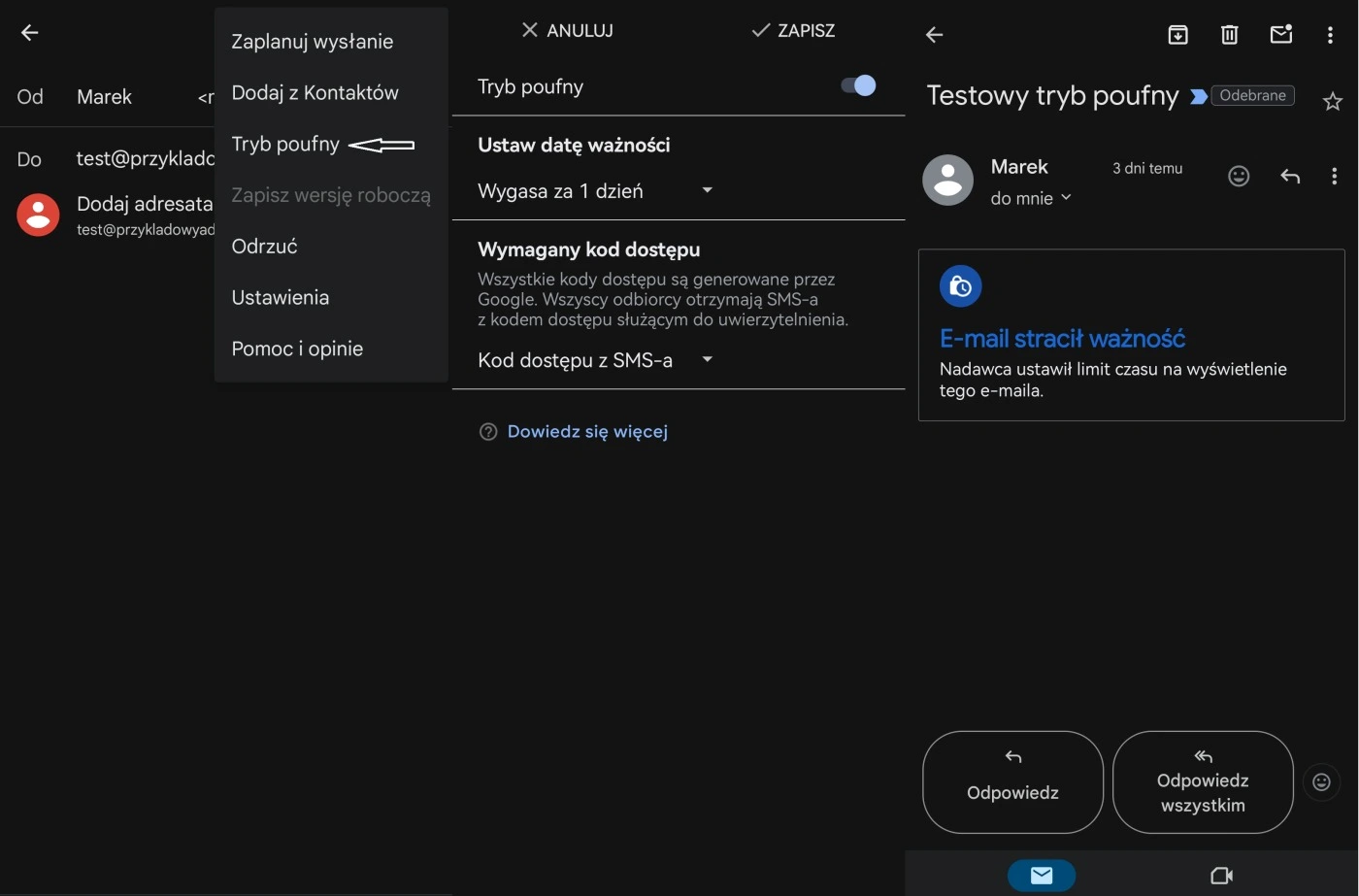
Jak włączyć „znikające wiadomości” w poczcie Gmail na Windows, macOS?
Na komputerze stacjonarnym bądź laptopie z systemem Windows, macOS lub Linux aktywowanie omawianej funkcji jest analogiczne jak w aplikacji Gmail na smartfonach. Z tą różnicą, że zamiast z apki korzystamy z usługi dostępnej z poziomu przeglądarki www: https://mail.google.com/mail/.
Mianowicie; tworzymy wiadomość, po czym z dolnego menu wybieramy tryb poufny.

i ustalamy interesujące nas parametry:
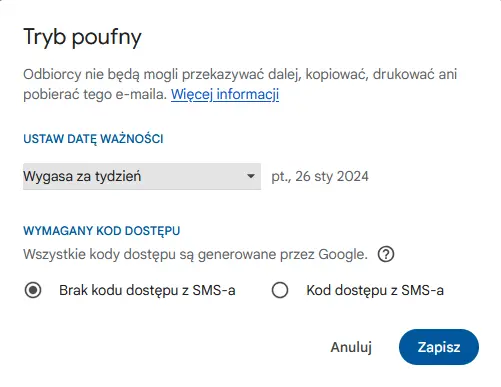
Jak widać cała procedura nie jest nadmiernie skomplikowana i sprowadza się do kilku dodatkowych kliknięć. Warto się z nią zapoznać i w miarę potrzeb korzystać, zwłaszcza gdy czujemy, że nie do końca jest nam na rękę wysyłanie komukolwiek wrażliwych danych.
Źródło: Gmail, opracowanie wł. Grafika otwierająca: Canva Pro